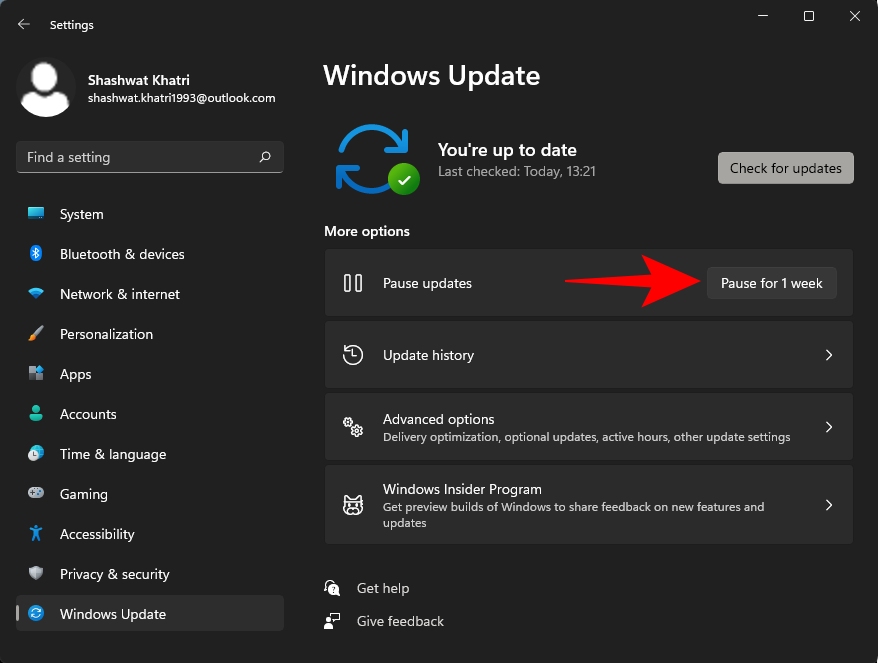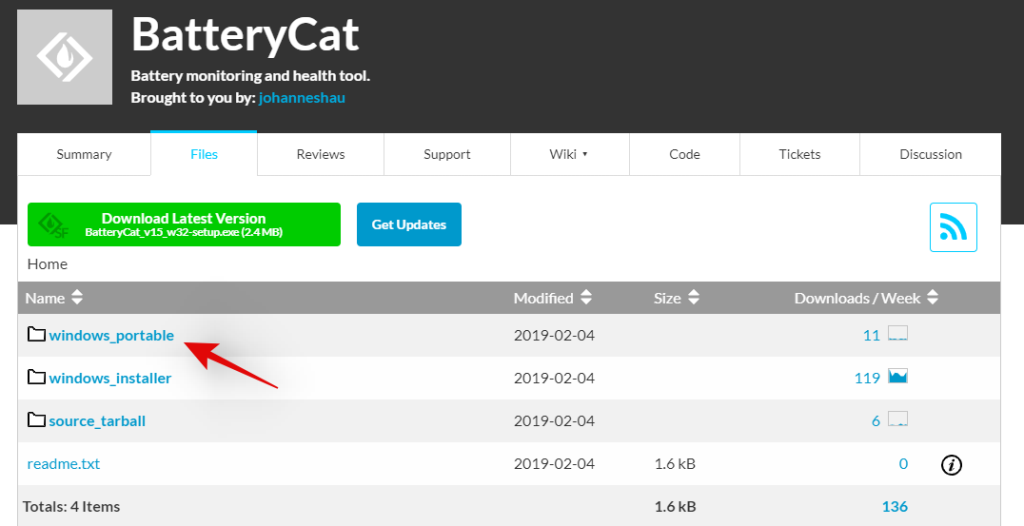Komputer riba telah menjadi mesin kerja yang sesuai untuk pekerja dan pelajar sejak ia dilancarkan. Variasi baharu, penambahbaikan dalam kuasa pemprosesan, reka bentuk terma dan pengurangan berat secara keseluruhan kini telah menjadikan komputer riba lebih menarik kepada pengguna harian umum juga.
Pemain juga kini boleh menikmati permainan berprestasi tinggi semasa dalam perjalanan dengan pengalaman desktop yang hampir setara pada sesetengah komputer riba. Dengan peningkatan ini, komputer riba telah mendapat teknologi bateri baharu untuk membantu kuasa pemproses baharu anda yang dipertingkatkan dan komponen lain. Kebanyakan komputer riba pada masa kini didatangkan dengan bateri Litium atau Nikel yang mempunyai kapasiti reka bentuk dan jangka hayat yang dianggarkan.
Disebabkan jangka hayat yang terhad ini, ramai pengguna memilih untuk memerhatikan kesihatan bateri mereka untuk mendapatkan hayat maksimum bateri mereka. Jika anda juga ingin mengawasi kesihatan bateri anda, berikut ialah cara anda boleh melakukannya pada Windows 11.
kandungan
Apakah kesihatan bateri?
Komputer riba pada masa kini menggunakan bateri Litium dan Nikel yang disertakan dengan kapasiti yang direka bentuk dan jangka hayat yang dianggarkan. Apabila bateri digunakan, dicas dan dinyahcas sepanjang hayatnya, ia perlahan-lahan akan mula kehilangan kecekapan dan kapasiti reka bentuknya. Kesihatan bateri ialah peratusan yang diukur di mana kapasiti bateri semasa anda adalah berbanding dengan kapasiti reka bentuk asal anda.
Nombor ini membantu menentukan peratusan kapasiti reka bentuk asal yang masih ada dalam bateri anda. Kapasiti bateri diukur dalam mAh atau miliamp-jam dan anda boleh dengan mudah mendapatkan kapasiti semasa bateri anda dalam mAh untuk anggaran yang lebih tepat tentang kesihatan adunan anda.
Berkaitan: Cara Menukar Kecerahan pada Windows 11
Bagaimana untuk menyemak penggunaan bateri pada Windows 11
Windows 11 dilengkapi dengan pelbagai peningkatan UI yang termasuk keupayaan untuk melihat penggunaan bateri anda dengan mudah dalam apl Tetapan. Ini memudahkan anda untuk mengenal pasti apl yang tidak berfungsi pada komputer riba anda dan menggunakan terlalu banyak bateri yang seterusnya telah mengurangkan hayat bateri anda secara keseluruhan. Gunakan panduan di bawah untuk melihat penggunaan bateri anda dengan mudah dalam Windows 11.
Tekan Windows + ipada papan kekunci anda dan klik pada 'Kuasa & bateri'.

Klik pada 'Lihat maklumat terperinci' di bahagian atas.

Anda kini akan ditunjukkan 24 jam terakhir penggunaan bateri yang direkodkan pada sistem anda. Klik pada mana-mana satu slot untuk melihat apl yang menggunakan paling banyak bateri sepanjang masa yang dipilih.

Senarai semua apl yang menggunakan bateri pada waktu tersebut hendaklah ditunjukkan di bawah graf. Jika anda mendapati apl tidak berfungsi, klik pada ikon menu '3 titik' di sebelahnya.

Pilih 'Urus aktiviti latar belakang'.

Klik pada menu lungsur di bawah 'Kebenaran aplikasi latar belakang' dan pilih 'Jangan sekali-kali'.

Klik pada 'Tamatkan'.

Mulakan semula apl jika anda memerlukan perkhidmatan latar belakangnya.
Apl yang dipilih kini seharusnya berhenti salah laku dan anda boleh menggunakan langkah di atas untuk mendapatkan graf terperinci tentang penggunaan bateri anda selama 24 jam yang lalu.
Berkaitan: Cara Membuat Titik Pemulihan dalam Windows 11
Bagaimana untuk menyemak kesihatan bateri pada Windows 11
Terdapat banyak cara untuk mendapatkan sumber kesihatan bateri anda. Kami mengesyorkan anda menyemak kesihatan bateri anda menggunakan kaedah PowerShell yang membantu menjana laporan terperinci tentang bateri anda. Walau bagaimanapun, jika anda bukan pengguna lanjutan dan mencari GUI yang lebih mesra pengguna dengan data yang mudah dihadam, maka anda boleh menggunakan salah satu kaedah lain yang disenaraikan di bawah.
Kaedah #01: Menggunakan PowerShell
Tekan Windows + Sdan cari PowerShell. Klik pada 'Jalankan sebagai pentadbir' daripada hasil carian.

Taipkan arahan berikut dan tekan Enter pada papan kekunci anda. Anda boleh menggantikan laluan dengan laluan tersuai ke lokasi pada storan setempat anda atau menggantikan USER dengan nama pengguna semasa anda untuk menjana laporan bateri pada desktop anda.
Nota: Pastikan anda menggantikan USER dengan nama pengguna yang betul atau proses itu mungkin akan menghasilkan direktori yang tidak diingini.
powercfg /batteryreport /output "C:\Users\USER\Desktop\batteryreport.html"
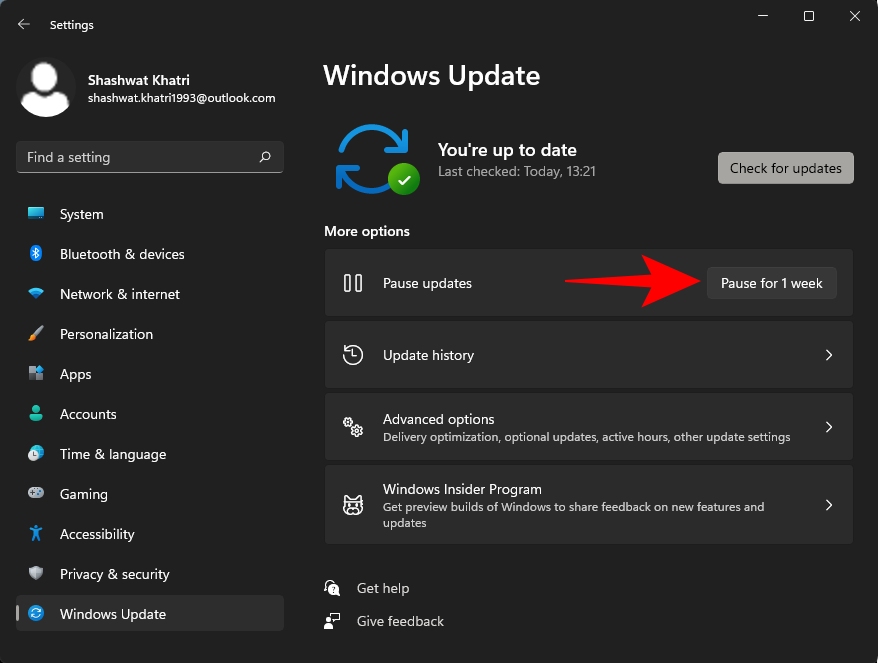
Setelah arahan itu dilaksanakan, navigasi ke desktop anda atau lokasi tersuai yang anda tetapkan dan buka fail .HTML.

Anda akan mendapat laporan penggunaan bateri dan kesihatan terperinci yang kini harus dibuka dalam penyemak imbas lalai anda.

Semak bahagian 'Bateri Dipasang' di bahagian atas skrin anda.

Anda harus mendapatkan maklumat terperinci tentang kapasiti reka bentuk anda dan kapasiti bateri semasa. Ini sepatutnya membantu anda memberikan idea yang baik tentang baki kapasiti bateri anda dan menilai kesihatan bateri semasanya.

Dan itu sahaja! Anda kini mempunyai laporan yang baik tentang bateri anda.
Anda boleh menatal laporan lebih lanjut untuk mendapatkan nombor terperinci tentang jumlah bateri yang digunakan (dalam mWj) daripada sistem anda pada jam berapa.
Kaedah #02: Menggunakan Utiliti Pihak Ketiga
Utiliti pihak ketiga membolehkan anda melihat kesihatan bateri anda juga. Anda boleh mendapatkan kapasiti reka bentuk anda, kapasiti semasa, kitaran bateri dan banyak lagi menggunakan alatan ini. Kami mengesyorkan anda menggunakan alatan berikut yang disenaraikan di bawah. Gunakan yang paling sesuai dengan keperluan anda.
Perisian #1: Menggunakan HWiNFO
HWiNFO atau Maklumat Perkakasan ialah alat popular yang sudah lama digunakan untuk mengukur setiap dan setiap data penderia yang tersedia pada sistem anda. Jika PC anda menjana data tentang prestasinya, maka anda boleh dijamin bahawa HWiNFO boleh membantu anda menangkap dan membacanya.
Kami boleh menggunakan HWiNFO untuk mendapatkan maklumat terperinci tentang kesihatan bateri semasa anda serta beberapa nombor tentang penggunaan bateri semasa anda. Gunakan pautan di atas untuk memuat turun HWiNFO ke sistem anda dan kemudian jalankannya dengan 'Sensor sahaja' ditandai seperti yang ditunjukkan di bawah.

Tatal ke bawah sehingga anda menemui bahagian 'Bateri'.

Semak 'Tahap Pakai' dan anda sepatutnya mendapat jumlah bateri yang telah rosak berbanding kapasiti reka bentuk asal anda.

Anda juga boleh mendapatkan kapasiti bateri semasa atau baki anda di sebelah 'Kapasiti Baki' seperti yang ditunjukkan di bawah.

Dan itu sahaja! Anda kini telah menemui kesihatan bateri anda pada Windows 11.
Perisian #2: Menggunakan BatteryCat
BatteryCat ialah satu lagi utiliti sumber terbuka yang boleh anda gunakan untuk mendapatkan kesihatan bateri dan data asas lain dengan mudah pada sistem anda. Ia setakat ini merupakan cara yang paling mesra pengguna untuk mendapatkan statistik bateri komputer riba anda pada Windows 11.
Sudah lebih 2 tahun sejak apl dikemas kini tetapi semuanya masih berfungsi pada Windows 11. Gunakan panduan di bawah untuk mendapatkan dan menggunakan BatteryCat pada sistem Windows 11 anda.
Klik pada pautan di atas dan klik pada 'Fail' seperti yang ditunjukkan di bawah.

Klik pada 'windows_portable'.
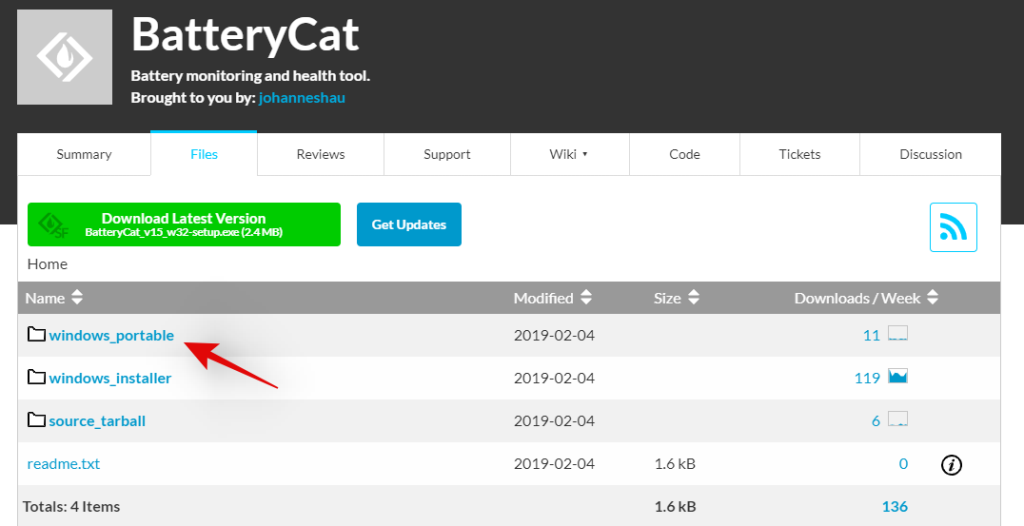
Sekarang klik dan muat turun fail di bahagian atas.

Setelah arkib dimuat turun ke storan tempatan anda, ekstrak arkib itu ke lokasi yang mudah. Setelah diekstrak, buka folder dan klik dua kali pada fail '.exe' untuk melancarkan BatteryCat pada sistem anda. Anda kini harus mendapatkan tetingkap dengan statistik bateri terperinci pada sistem anda.

Anda boleh melihat kapasiti reka bentuk serta kapasiti semasa bateri anda di halaman utama. Anda juga sepatutnya boleh mendapatkan kitaran bateri anda tepat pada skrin anda.
Dan itu sahaja! Anda kini telah menyemak kesihatan bateri anda menggunakan BatteryCat pada Windows 11.
Sekiranya anda menggunakan apl pihak ketiga untuk memantau bateri anda?
Sebaik-baiknya, anda disyorkan menggunakan apl OEM anda untuk memeriksa kesihatan bateri anda jika ada. Disebabkan oleh variasi berbeza dalam setiap bateri yang dipasang pada komputer riba yang berbeza, utiliti pihak ketiga kadangkala boleh mendapatkan kapasiti reka bentuk yang salah untuk sistem.
Ini boleh berlaku dengan sistem anda juga dan anda mungkin tidak mempunyai cara untuk mengesahkannya. Oleh itu adalah disyorkan agar anda menggunakan apl OEM anda jika tersedia. Sekiranya ia tidak tersedia, kami mengesyorkan anda menggunakan utiliti sumber terbuka dengan ulasan komuniti kerana ia mempunyai peluang paling sedikit untuk mempunyai perisian iklan berniat jahat dan perisian hasad dikodkan di dalamnya.
Petua untuk memanjangkan hayat bateri komputer riba Windows 11 anda

Ingin memanjangkan hayat bateri anda? Berikut ialah beberapa petua untuk mengekalkan bateri anda di sekeliling kapasiti reka bentuknya selama mungkin.
- Matikan aktiviti latar belakang untuk apl Windows yang tidak diingini.
- Cabut plag komponen/periferal yang tidak digunakan.
- Jangan biarkan komputer riba anda dicas sepenuhnya. Sebaik-baiknya, anda perlu memasangkannya sebelum mencapai di bawah 20%.
- Suhu ambien boleh menjejaskan hayat bateri komputer riba anda dengan teruk. Pastikan anda sentiasa berada pada suhu ambien purata apabila berada di dalam rumah untuk memastikan bateri anda tidak terjejas secara negatif.
- Matikan WIFI dan Bluetooth apabila tidak digunakan. Memastikan WIFI dan Bluetooth dihidupkan akan terus mengimbas rangkaian dan peranti berdekatan yang akan memberi kesan negatif kepada bateri anda dari semasa ke semasa.
- Gunakan pelan kuasa seimbang atau penjimat bateri untuk mengurangkan kuasa yang digunakan oleh sistem anda apabila duduk melahu.
- Jika komputer riba anda terlebih jam, maka kami mengesyorkan anda menggunakan mod prestasi tinggi yang hanya boleh diaktifkan apabila komputer riba anda dipalamkan ke kuasa.
- Gunakan iGPU dan bukannya dGPU untuk apl harian seperti penyemak imbas, editor foto dan banyak lagi.
- Lumpuhkan permulaan yang tidak diingini untuk mengelakkan beban luar biasa apabila PC anda but. Bateri komputer riba, terutamanya bateri Litium, banyak mengalir bergantung pada kuasa yang dikeluarkan daripadanya pada selang masa yang singkat. Cabutan kuasa rawak ini membebankan bateri yang mempercepatkan kemerosotannya. Mempunyai apl permulaan yang minimum akan meminimumkan kesan cabutan kuasa pada bateri anda semasa masa but, yang sepatutnya membantu bertahan lebih lama.
Sekiranya anda membiarkan komputer riba anda dipalamkan apabila ia berada pada tahap 100%?

Jika komputer riba anda dihasilkan sebelum 2017 atau 2018, maka komputer riba itu berkemungkinan tidak mempunyai ciri pemadaman kuasa yang berhenti mengecas komputer riba anda apabila ia mencapai 80%. Dalam kes ini, tidak disyorkan untuk membiarkan komputer riba anda dipalamkan melainkan anda menggunakan alat untuk mengehadkan tahap pengecasan anda dan memutuskan kuasa daripada bateri anda.
Kebanyakan OEM seperti Dell dan Lenovo membekalkan komputer riba mereka dengan alat pengurusan bateri yang membolehkan anda memutuskan kuasa daripada bateri pada peratusan cas bateri tersuai seperti 60% atau 80%. Walau bagaimanapun, sekiranya anda mempunyai mesin baru-baru ini, kemungkinan besar ia akan berhenti mengecas bateri secara automatik sebaik sahaja ia mencapai peratusan tertentu yang ditetapkan oleh OEM walaupun ia menunjukkan 100% dalam bar tugas.
Dalam kes sedemikian, anda boleh membiarkan bateri dipalamkan. Walau bagaimanapun, anda masih disyorkan untuk mencabut plag komputer riba anda apabila anda tidak melakukan tugasan yang memerlukan sumber. Memastikan mesin disambungkan ke dalam menghasilkan haba tambahan yang boleh memberi kesan negatif kepada reka bentuk bateri dan kapasiti semasa anda.
Sekiranya anda memastikan penjimat bateri Windows 11 sentiasa didayakan?

Penjimat Bateri mengehadkan penggunaan apl latar belakang, perkhidmatan dan tugas untuk menjimatkan bateri pada sistem anda. Ia juga mengehadkan anda kepada iGPU dan keadaan pemproses anda untuk memastikan jumlah bateri paling sedikit digunakan pada sistem anda. Mempunyai bateri yang disimpan sentiasa diaktifkan akan menyekat dan mengurangkan prestasi sistem anda tetapi tidak akan ada kesan negatif lain kepada sistem anda.
Walau bagaimanapun, anda akan terlepas pemberitahuan tolak dan makluman yang memerlukan perkhidmatan pihak ketiga untuk terus beroperasi di latar belakang. Oleh itu adalah disyorkan bahawa anda mematikan penjimat bateri apabila anda dipasang ke dinding. Setelah dicabut, anda boleh menggunakan penjimat bateri untuk menjimatkan jumlah kuasa maksimum.
Adakah permainan dalam mod bateri mengurangkan hayat bateri?
Unfortunately yes, gaming uses and requires a lot of power especially if your laptop has a dGPU. Additionally, gaming produces intermittent high power draws on the battery which further harms it. Gaming regularly on your battery can significantly accelerate its degradation and hence it is highly recommended that you do so on certain occasions.
Additionally, when gaming on battery, ensure that you are using the high-performance mode, your laptop’s fans are spinning as fast as they can, and more importantly, ensure that your laptop does not overheat. Heat can also seriously impact the capacity of your battery which will reduce the overall battery life of your laptop.
We hope you were able to easily check your battery health using the above-stated methods. In case you have any issues, feel free to reach out to us using the comments section below.
BERKAITAN